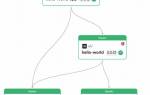В современном мире электронная почта и календарь играют ключевую роль в организации нашей повседневной жизни и работы. Однако пользователи Windows 11 иногда сталкиваются с проблемой, когда приложение «Почта и календарь» не открывается, что может привести к потере важной информации и нарушению планов. В этой статье мы рассмотрим основные причины, по которым может возникнуть данная проблема, и предложим эффективные решения для её устранения. Знание этих методов поможет вам быстро восстановить доступ к вашим сообщениям и событиям, что сделает вашу работу более продуктивной и организованной.
Почему приложение «Почта и календарь» не открывается в Windows 11?
Причины, по которым приложение «Почта и календарь» может не открываться в Windows 11, могут быть разнообразными. Во-первых, это может быть связано с временными сбоями в работе системы или самого приложения. Иногда обновления Windows могут вызывать несовместимость с установленными приложениями, что также может привести к их некорректной работе.
Во-вторых, проблема может заключаться в поврежденных файлах приложения. Если файлы «Почта и календарь» были повреждены в результате неправильной установки или обновления, это может помешать их запуску.
Третья возможная причина — это настройки синхронизации и конфиденциальности. Если настройки доступа к интернету или синхронизации почты и календаря неправильно настроены, это может привести к тому, что приложение не сможет корректно загрузиться.
Кроме того, наличие конфликтов с антивирусным программным обеспечением или брандмауэром также может стать причиной, по которой приложение не открывается. Некоторые настройки безопасности могут блокировать доступ приложения к интернету, что, в свою очередь, мешает его нормальной работе.
Наконец, стоит отметить, что иногда проблемы могут возникать из-за устаревших версий приложения. Если вы не обновляли приложение «Почта и календарь» в течение длительного времени, это может привести к его нестабильной работе.
Понимание этих причин поможет вам более эффективно диагностировать проблему и выбрать подходящее решение для восстановления работы приложения.
Эксперты рекомендуют несколько шагов для решения проблемы с приложением «Почта и календарь» в Windows 11. В первую очередь, стоит проверить наличие обновлений системы и самого приложения, так как разработчики часто выпускают патчи для устранения ошибок. Если обновления не помогли, следует попробовать сбросить настройки приложения. Это можно сделать через меню «Настройки» в разделе «Приложения». Также полезно выполнить проверку целостности системных файлов с помощью команды sfc /scannow в командной строке. Если проблема сохраняется, стоит рассмотреть возможность переустановки приложения через Microsoft Store. В некоторых случаях может помочь создание новой учетной записи пользователя, что позволит исключить влияние настроек текущего профиля.

1. Перезапустите и установите обновления
Лучшее, что вы можете попробовать, чтобы устранить любую проблему с Windows, — это перезагрузить компьютер. Если проблема вызвана временным сбоем Windows, она будет устранена простым перезапуском.
Кроме того, вы должны убедиться, что используете последнюю версию Windows. Иногда устаревшая Windows часто является основной причиной недоступности приложений. Вы можете загрузить последнее обновление Windows, выполнив следующие действия.
- Нажмите Win + I, чтобы открыть настройки.
- Щелкните Центр обновления Windows.
- Нажмите Проверить наличие обновлений.
- Windows проверит наличие ожидающих обновлений и установит их, если они доступны.
После обновления до последней версии ОС проверьте, можете ли вы открыть приложение. Если нет, перейдите к следующим решениям.
| Проблема | Возможные причины | Решение |
|---|---|---|
| Приложение «Почта и календарь» не запускается | Повреждение файлов приложения | Запустите средство устранения неполадок приложений из меню «Параметры» > «Приложения» > «Приложения и возможности» > «Дополнительные параметры». |
| Приложение «Почта и календарь» зависает при запуске | Конфликт с другими приложениями или службами | Попробуйте запустить приложение в безопасном режиме. |
| Приложение «Почта и календарь» выдает ошибку | Недостаток прав доступа | Убедитесь, что у вашей учетной записи есть необходимые права доступа. |
| Приложение «Почта и календарь» не отвечает | Проблемы с обновлением | Проверьте наличие обновлений Windows и приложения «Почта и календарь» в Microsoft Store. |
| Приложение «Почта и календарь» отображает пустой экран | Проблемы с профилем пользователя | Создайте новый профиль пользователя в Windows. |
| Приложение «Почта и календарь» отображает сообщение об ошибке | Проблемы с сервером | Проверьте подключение к интернету и работоспособность почтового сервера. |
| Приложение «Почта и календарь» медленно работает | Низкая производительность системы | Закройте все ненужные приложения и перезагрузите компьютер. |
Интересные факты
Вот несколько интересных фактов, связанных с проблемой открытия приложения «Почта и календарь» в Windows 11:
-
Кэш и данные приложения: Одной из распространенных причин, по которой приложение «Почта и календарь» может не открываться, является поврежденный кэш. В Windows 11 можно очистить кэш приложения через настройки, что часто помогает решить проблему без необходимости переустановки.
-
Обновления Windows: Microsoft регулярно выпускает обновления для Windows 11, которые могут содержать исправления для приложений, включая «Почту и календарь». Иногда проблемы с приложением могут быть вызваны несовместимостью с устаревшими версиями системы, поэтому важно следить за обновлениями и устанавливать их своевременно.
-
Проверка системных файлов: В Windows 11 есть встроенная утилита для проверки целостности системных файлов (sfc /scannow), которая может помочь выявить и исправить поврежденные файлы, влияющие на работу приложений. Это может быть полезно, если проблема с «Почтой и календарем» связана с более глубокими системными сбоями.

2. Загрузите последние обновления для Почты и Календаря.
Чтобы убедиться, что приложение «Почта и календарь» работает корректно, важно иметь установленные последние обновления. Microsoft регулярно выпускает обновления для своих приложений, которые могут содержать исправления ошибок, улучшения производительности и новые функции. Вот как вы можете загрузить последние обновления для приложений «Почта» и «Календарь»:
-
Откройте Microsoft Store. Для этого найдите иконку магазина на панели задач или в меню «Пуск» и кликните по ней.
-
В верхнем правом углу окна магазина нажмите на иконку с тремя точками (или на ваше имя пользователя) и выберите пункт «Загрузки и обновления».
-
В открывшемся меню нажмите на кнопку «Получить обновления». Это действие запустит процесс проверки доступных обновлений для всех установленных приложений, включая «Почта» и «Календарь».
-
Если обновления для этих приложений доступны, они будут загружены и установлены автоматически. Убедитесь, что вы подключены к интернету, чтобы процесс прошел без сбоев.
-
После завершения обновления перезапустите приложение «Почта и календарь», чтобы изменения вступили в силу. Если приложение по-прежнему не открывается, возможно, стоит попробовать другие методы устранения неполадок.
Регулярное обновление приложений не только помогает избежать проблем, но и обеспечивает доступ к новым возможностям и улучшенной безопасности. Поэтому не забывайте периодически проверять наличие обновлений в Microsoft Store.
3. Запустите средство устранения неполадок приложений Магазина Windows.
Средство устранения неполадок приложений Магазина Windows — это встроенная утилита, которая решает проблемы, связанные с приложениями UWP. Это удобный вариант, когда приложение UWP становится недоступным или случайно аварийно завершает работу.
Вот как запустить средство устранения неполадок приложений Магазина Windows.
- Открыть настройки.
- Выберите «Устранение неполадок» на вкладке «Система».
- Нажмите Другие средства устранения неполадок.
- Нажмите «Выполнить» рядом с «Приложения Магазина Windows».
- Появится окно устранения неполадок и найдите проблему.
Если обнаружена какая-либо проблема, следуйте инструкциям на экране, чтобы применить возможные исправления.

4. Проверьте настройки синхронизации почты
Проблемы с синхронизацией почты могут быть одной из причин, по которой приложение «Почта и календарь» не открывается. Поэтому важно проверить настройки синхронизации, чтобы убедиться, что они настроены правильно.
Для начала откройте приложение «Почта». Если оно не открывается, попробуйте запустить его через меню «Пуск» или с помощью поиска. Если приложение все же не открывается, перейдите в «Настройки» Windows. Для этого нажмите комбинацию клавиш Win + I.
В меню настроек выберите раздел «Учетные записи». Здесь вы увидите список всех учетных записей, которые вы добавили в приложение «Почта». Убедитесь, что ваша учетная запись электронной почты активна и правильно настроена. Если учетная запись отображается как отключенная или с ошибкой, попробуйте удалить её и добавить заново.
После этого вернитесь в меню «Настройки» и выберите раздел «Синхронизация почты». Убедитесь, что опция автоматической синхронизации включена. Если она отключена, включите её, чтобы приложение могло регулярно обновлять ваши сообщения и события.
Также стоит проверить параметры синхронизации для каждой учетной записи. Для этого выберите нужную учетную запись и убедитесь, что все необходимые параметры, такие как частота синхронизации и получение новых сообщений, установлены правильно. Если вы используете несколько учетных записей, проверьте настройки для каждой из них.
Если после проверки и настройки синхронизации проблема не решена, попробуйте перезагрузить компьютер. Иногда простая перезагрузка может помочь восстановить нормальную работу приложения.
5. Изменить настройки конфиденциальности почты и календаря
Скорее всего, вы столкнетесь с проблемой из-за неправильно настроенных настроек конфиденциальности в приложении «Почта и календарь». Чтобы это исправить, выполните следующие действия:
- В приложении «Настройки» выберите «Конфиденциальность и безопасность» на левой боковой панели.
- В разделе «Разрешения приложения» нажмите «Календарь».
- Включите переключатель рядом с Почтой и Календарем.
- Затем щелкните параметр «Электронная почта» в разделе «Разрешения приложения» и включите переключатель рядом с «Почта и календарь» в следующем окне.
6. Восстановите приложение «Почта» и «Календарь».
Если предыдущие шаги не помогли решить проблему с открытием приложения «Почта и календарь», возможно, стоит попробовать восстановить его. Этот процесс может помочь устранить поврежденные файлы или неправильные настройки, которые могут мешать нормальной работе приложения.
Для восстановления приложения «Почта» и «Календарь» выполните следующие действия:
-
Откройте меню «Пуск» и перейдите в «Настройки». Вы можете сделать это, нажав комбинацию клавиш Windows + I.
-
В настройках выберите раздел «Приложения», а затем перейдите в подраздел «Приложения и функции». Здесь вы увидите список всех установленных приложений на вашем компьютере.
-
Прокрутите список вниз, чтобы найти приложение «Почта и календарь». Вы также можете воспользоваться строкой поиска в верхней части окна, чтобы быстрее найти нужное приложение.
-
После того как вы нашли приложение, нажмите на него, чтобы открыть дополнительные параметры. В появившемся меню выберите опцию «Дополнительные параметры».
-
В открывшемся окне вы увидите различные параметры для управления приложением. Найдите кнопку «Восстановить» и нажмите на нее. Этот процесс может занять некоторое время, в зависимости от состояния вашего устройства.
-
После завершения восстановления попробуйте снова открыть приложение «Почта и календарь». Если все прошло успешно, приложение должно запуститься без проблем.
Если восстановление не помогло, вы можете рассмотреть возможность сброса приложения, что приведет к удалению всех данных и настроек, связанных с ним. Однако это крайняя мера, и перед ее выполнением рекомендуется сделать резервную копию важной информации.
7. Очистите кеш магазина Microsoft
Поврежденный кеш Microsoft Store — еще одна причина неправильной работы приложения «Почта и календарь». Таким образом, попробуйте очистить данные кеша Microsoft Store и посмотреть, решит ли это проблему.
Вот как это сделать.
- Откройте командную строку в режиме администратора.
- Введите wsreset.exe и нажмите Enter.
Командной строке потребуется несколько секунд для выполнения команды. После этого Microsoft Store откроется автоматически.
8. Белый список почты и календаря в брандмауэре Защитника Windows
Если приложение «Почта и календарь» не открывается, одной из возможных причин может быть блокировка его работы брандмауэром Защитника Windows. Брандмауэр предназначен для защиты вашего компьютера от вредоносных программ и несанкционированного доступа, но иногда он может ошибочно блокировать легитимные приложения. Чтобы убедиться, что «Почта и календарь» не попали в черный список, выполните следующие шаги.
Сначала откройте «Параметры» на вашем компьютере. Для этого нажмите комбинацию клавиш Win + I. В меню выберите раздел «Обновление и безопасность», затем перейдите в подраздел «Безопасность Windows». Здесь найдите пункт «Брандмауэр и защита сети».
После этого кликните на «Разрешить приложение через брандмауэр». В открывшемся окне вы увидите список приложений, которые могут получать доступ к сети. Найдите в этом списке «Почта и календарь». Если вы не видите его, нажмите на кнопку «Изменить параметры» и подтвердите свои действия, если потребуется.
Если приложение «Почта и календарь» присутствует в списке, убедитесь, что оба флажка — для частной и публичной сети — установлены. Если они сняты, установите их и сохраните изменения. Если приложения нет в списке, вам нужно будет добавить его вручную. Для этого нажмите на кнопку «Разрешить другое приложение», затем выберите «Обзор» и найдите файл приложения «Почта и календарь» на вашем компьютере, который обычно находится в папке C:Program FilesWindowsApps.
После добавления приложения в белый список, перезагрузите компьютер и попробуйте снова открыть «Почту и календарь». Если проблема была связана с брандмауэром, приложение должно запуститься без проблем. Если же проблема сохраняется, возможно, стоит рассмотреть другие варианты устранения неполадок, описанные в данной статье.
9. Перерегистрируйте приложение «Почта и календарь»
Перерегистрация приложения «Почта и календарь» — еще одно решение, которое вы можете попробовать в этой ситуации. Этот метод решает проблемы, приводящие к недоступности и внезапным сбоям приложений.
Вот как зарегистрировать приложение «Почта и календарь».
- Откройте окно Windows PowerShell, нажав «Пуск» и введя «windows powershell» в строке поиска.
- Введите следующую команду и нажмите Enter.
Get-AppxPackage -allusers Microsoft.windowscommunicationsapps | Foreach {Add-AppxPackage -DisableDevelopmentMode -Register “$($_.InstallLocation)AppXManifest.xml”}
Дождитесь выполнения команды. После этого перезагрузите систему и проверьте наличие проблемы.
10. Удалите порчу с вашего компьютера
Порча на компьютере может проявляться в различных формах, включая вирусы, вредоносные программы и системные сбои. Эти проблемы могут негативно сказаться на работе приложений, включая «Почту и календарь». Чтобы устранить возможные повреждения, следуйте этим шагам:
Во-первых, начните с проверки системы на наличие вредоносных программ. Для этого используйте встроенный антивирус Windows Защитник. Откройте «Параметры» и перейдите в раздел «Обновление и безопасность», затем выберите «Безопасность Windows». Нажмите на «Защита от вирусов и угроз» и запустите полное сканирование системы. Это поможет выявить и удалить потенциальные угрозы.
Во-вторых, рекомендуется использовать дополнительные утилиты для удаления вредоносного ПО, такие как Malwarebytes или AdwCleaner. Эти программы могут обнаружить и удалить вредоносные элементы, которые могли быть пропущены стандартным антивирусом.
После завершения сканирования и удаления угроз, выполните проверку целостности системных файлов. Для этого откройте командную строку с правами администратора и введите команду sfc /scannow. Эта команда проверит системные файлы на наличие повреждений и попытается восстановить их.
Также стоит обратить внимание на обновление драйверов и самой операционной системы. Устаревшие или поврежденные драйверы могут вызывать конфликты с приложениями. Перейдите в «Диспетчер устройств» и проверьте наличие обновлений для всех установленных драйверов.
Если после выполнения всех этих шагов проблема с приложением «Почта и календарь» не исчезла, возможно, потребуется выполнить восстановление системы до более раннего состояния, когда приложение работало корректно. Это можно сделать через «Параметры» > «Обновление и безопасность» > «Восстановление».
Следуя этим рекомендациям, вы сможете удалить порчу с вашего компьютера и восстановить нормальную работу приложения «Почта и календарь».
11. Переустановите Почту и Календарь
Если ни одно из исправлений не помогло решить проблему, вы можете переустановить приложение «Почта и календарь». Вы можете переустановить Почту и Календарь, выполнив следующие действия.
- Откройте PowerShell в режиме администратора.
- Введите следующую команду и нажмите Enter. Это удалит приложение Почта и Календарь.
Get-AppxPackage Microsoft.windowscommunicationsapps | Remove-AppxPackage
Затем откройте Microsoft Store и загрузите приложение «Почта и календарь».
Открывайте почту и календарь с легкостью
После выполнения всех предложенных шагов по устранению неполадок, вы сможете без проблем использовать приложение «Почта и календарь» в Windows 11. Однако, чтобы избежать подобных ситуаций в будущем, рекомендуется следовать нескольким простым советам.
Во-первых, регулярно проверяйте наличие обновлений для операционной системы и приложений. Microsoft часто выпускает патчи и обновления, которые могут улучшить производительность и стабильность программ. Убедитесь, что автоматические обновления включены, чтобы не пропустить важные изменения.
Во-вторых, следите за состоянием вашего интернет-соединения. Приложение «Почта и календарь» требует стабильного доступа к сети для синхронизации данных. Если у вас возникают проблемы с интернетом, попробуйте перезагрузить маршрутизатор или подключиться к другой сети.
Также полезно периодически очищать кеш приложения. Это поможет избежать накопления временных файлов, которые могут замедлять работу программы. Для этого можно воспользоваться встроенными инструментами Windows или сторонними утилитами.
Не забывайте о важности резервного копирования данных. Регулярно сохраняйте важные письма и события в облачных сервисах или на внешних носителях. Это поможет вам избежать потери информации в случае сбоя приложения или системы.
Наконец, если вы заметили, что приложение начинает работать медленно или выдает ошибки, не откладывайте его восстановление или переустановку. Чем быстрее вы примете меры, тем меньше вероятность возникновения серьезных проблем в будущем.
Следуя этим рекомендациям, вы сможете максимально эффективно использовать приложение «Почта и календарь» и наслаждаться его функционалом без лишних хлопот.
12. Проверьте наличие конфликтующих приложений
Конфликтующие приложения могут стать причиной того, что «Почта и календарь» не открывается в Windows 11. Некоторые программы могут вмешиваться в работу почтового клиента, блокируя его или вызывая сбои. Чтобы выявить и устранить такие конфликты, выполните следующие шаги:
- Определите недавно установленные приложения: Если проблема с «Почтой и календарем» возникла после установки нового программного обеспечения, это может быть признаком конфликта. Обратите внимание на приложения, которые вы устанавливали в последнее время, и попробуйте временно их отключить или удалить.
- Запустите Windows в безопасном режиме: Безопасный режим загружает систему с минимальным набором драйверов и программ, что позволяет определить, вызывает ли конфликт стороннее приложение. Чтобы загрузиться в безопасном режиме, выполните следующие действия:
- Нажмите комбинацию клавиш Win + R для открытия окна «Выполнить».
- Введите msconfig и нажмите Enter.
- Перейдите на вкладку «Загрузка» и установите флажок «Безопасный режим».
- Нажмите «ОК» и перезагрузите компьютер.
После загрузки в безопасном режиме попробуйте открыть приложение «Почта и календарь». Если оно запускается, значит, проблема связана с одним из установленных приложений.
- Проверьте автозагрузку: Некоторые приложения автоматически запускаются при загрузке системы и могут конфликтовать с «Почтой и календарем». Чтобы управлять автозагрузкой:
- Нажмите Ctrl + Shift + Esc для открытия Диспетчера задач.
- Перейдите на вкладку «Автозагрузка».
- Отключите подозрительные или ненужные приложения, щелкнув правой кнопкой мыши и выбрав «Отключить».
После этого перезагрузите компьютер и проверьте, решена ли проблема.
- Обновите или удалите конфликтующие приложения: Если вы определили, какое приложение вызывает конфликт, попробуйте его обновить до последней версии или удалить, если оно вам не нужно. Для удаления приложения:
- Откройте «Параметры» (нажмите Win + I).
- Перейдите в раздел «Приложения» и выберите «Приложения и функции».
- Найдите конфликтующее приложение в списке, щелкните по нему и выберите «Удалить».
- Проверьте наличие обновлений Windows: Иногда обновления системы могут решить проблемы с совместимостью. Убедитесь, что ваша версия Windows 11 обновлена:
- Откройте «Параметры» и перейдите в раздел «Обновление и безопасность».
- Нажмите на кнопку «Проверить наличие обновлений» и установите все доступные обновления.
Следуя этим шагам, вы сможете выявить и устранить конфликтующие приложения, которые могут мешать нормальной работе «Почты и календаря» в Windows 11. Если проблема сохраняется, возможно, стоит рассмотреть возможность обращения в службу поддержки Microsoft для получения дополнительной помощи.
Вопрос-ответ
Как в Windows 11 открыть календарь?
Нажмите на календарь (или используйте горячие клавиши Win + N) и Центр уведомлений покажет системные уведомления и календарь на текущий месяц.
Почему почта Windows 11 не работает?
Даже если вы пробовали некоторые исправления, попробуйте их снова в этой последовательности: 1) Часто для исправления приложения Mail нужно перейти в Параметры почты Windows 11 (значок шестеренки в нижней части папки «Входящие»), затем Управление учетными записями, затем выбрать проблемную учетную запись(и), затем Удалить учетную запись. Перезагрузите ПК и повторите этот путь, чтобы добавить учетную запись обратно.
Как изменить календарь на Windows 11?
Откройте Google Календарь на компьютере. В правом верхнем углу нажмите на значок «Настройки» Настройки. Внесите изменения. Изменения сохраняются автоматически.
Когда закончится поддержка Windows 11?
Windows 11 21H2 и 22H2 получили два года активной поддержки в рамках Home и Pro. Enterprise и Education SKU традиционно имеют один дополнительный год поддержки. Windows 11 23H2 станет следующей системой, которая перестанет получать обновления. Её поддержка завершится 11 ноября 2025 года.
Советы
СОВЕТ №1
Попробуйте перезапустить приложение. Для этого откройте «Диспетчер задач» (нажмите Ctrl + Shift + Esc), найдите «Почта и календарь» в списке процессов, выберите его и нажмите «Завершить задачу». После этого попробуйте снова открыть приложение.
СОВЕТ №2
Проверьте наличие обновлений для приложения. Откройте Microsoft Store, перейдите в раздел «Библиотека» и нажмите кнопку «Получить обновления». Убедитесь, что приложение «Почта и календарь» обновлено до последней версии.
СОВЕТ №3
Сбросьте настройки приложения. Перейдите в «Настройки» > «Приложения» > «Приложения и функции», найдите «Почта и календарь», выберите его и нажмите «Дополнительные параметры». Затем выберите «Сбросить», чтобы вернуть приложение к исходным настройкам.
СОВЕТ №4
Если предыдущие советы не помогли, попробуйте переустановить приложение. Для этого в том же меню «Приложения и функции» выберите «Почта и календарь» и нажмите «Удалить». После этого зайдите в Microsoft Store и установите приложение заново.